重装win10一直显示正在获取更新咋办
更新时间:2018-04-18 10:15:10
作者:烂好人
最近有用户在重装win10系统后出现Windows Technical Preview 安装程序 一直卡在“正在获取更新”的界面,一直显示正在检查更新的情况,那么该怎么解决呢?下面小编就给大家介绍一下重装win10一直显示正在获取更新的解决方法。

步骤:确保网络正常的情况下
1、点击开始菜单,点击“控制面板”;
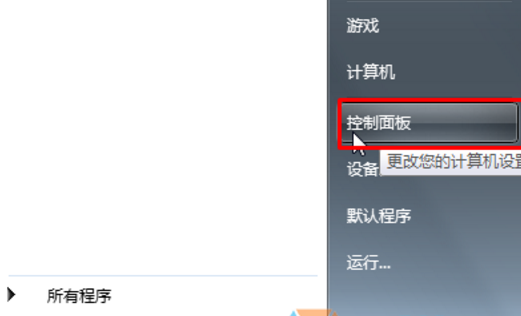
2、将控制面板的查看方式修改为“大图标”,然后点击“管理工具”;
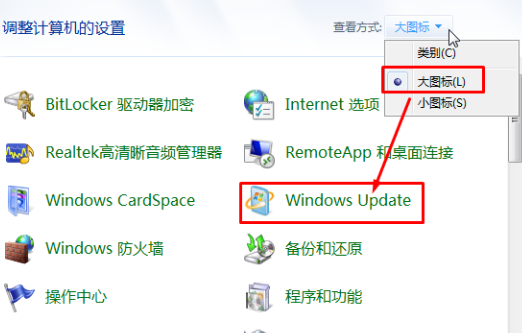
3、打开“管理工具”后双击打开里面的“服务”选项;
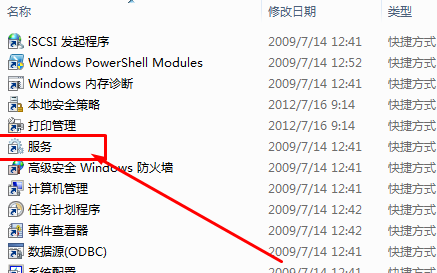
4、在服务窗口中找到“Windows Update”服务,并双击打,将该服务的启动类型修改为“禁用”,在服务状态下点击“停止”按钮,点击应用并确定,重启计算机,重新打开360 Win10更新助手进行更新即可。
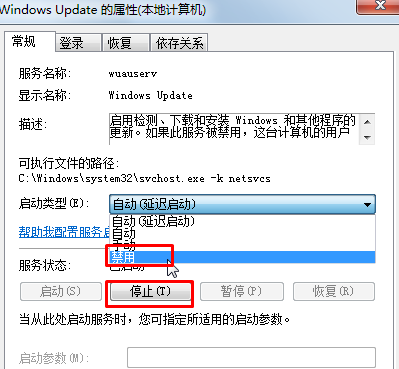
以上就是关于重装win10一直显示正在获取更新的解决方法了。
系统重装相关下载
系统重装相关教程
重装系统软件排行榜
重装系统热门教程
- 系统重装步骤
- 一键重装系统win7 64位系统 360一键重装系统详细图文解说教程
- 一键重装系统win8详细图文教程说明 最简单的一键重装系统软件
- 小马一键重装系统详细图文教程 小马一键重装系统安全无毒软件
- 一键重装系统纯净版 win7/64位详细图文教程说明
- 如何重装系统 重装xp系统详细图文教程
- 怎么重装系统 重装windows7系统图文详细说明
- 一键重装系统win7 如何快速重装windows7系统详细图文教程
- 一键重装系统win7 教你如何快速重装Win7系统
- 如何重装win7系统 重装win7系统不再是烦恼
- 重装系统win7旗舰版详细教程 重装系统就是这么简单
- 重装系统详细图文教程 重装Win7系统不在是烦恼
- 重装系统很简单 看重装win7系统教程(图解)
- 重装系统教程(图解) win7重装教详细图文
- 重装系统Win7教程说明和详细步骤(图文)













